|
Photoshop制作一个逼真的立体邮箱
来源:PS联盟 作者:Sener
教程开始之前,最好还是能够画出邮箱的立体透视图。画好了后面基本上就是上色和加高光效果。制作过程比较单一,画好一面的选区拉上渐变再加上高光。其它的面基本上重复操作即可。
最终效果 |
| 1、新建一个600
* 600 像素的文件,背景填充白色。新建一个图层,用钢笔工具勾出图1所示的选区。 |

<图1> |
| 2、选择渐变工具,颜色设置如图2,拉出图3所示的线性渐变。 |
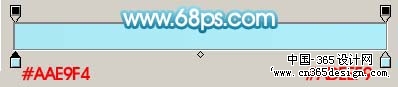
<图2> |

<图3> |
| 3、在背景图层上面新建一个图层,用钢笔工具勾出图4所示选区,拉上图5所示的线性渐变色,效果如图6。 |
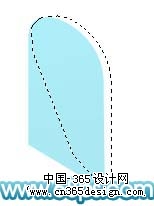
<图4> |
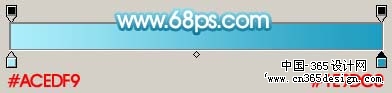
<图5> |

<图6> |
| 4、同样在背景图层上面新建一个图层,用钢笔工具勾出图7所示的选区,再拉上图8所示的线性渐变色,效果如图9。 |
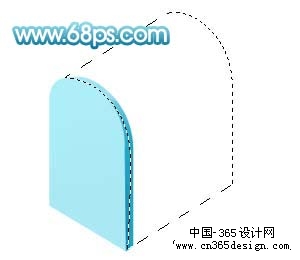
<图7> |
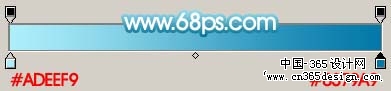
<图8> |

<图9> |
| 5、新建一个图层,用椭圆选框工具,按住Shift
键拉一个小的正圆选区,按Ctrl + Alt + D 羽化25个像素,填充白色。然后按Ctrl + T 变形处理,如图11,再适当变换角度,效果如图12。 |

<图10> |

<图11> |

<图12> |

<图13> |

<图14> |
| 7、新建一个图层,用钢笔勾出图15所示的选区,拉上渐变色,效果如图16。 |

<图15> |

<图16> |

<图17> |
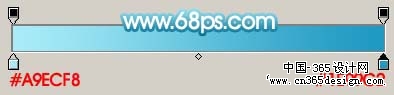
<图18> |

<图19> |

<图20> |
| 10、在最上面的图层新建一个图层,加上卡通云彩,如下图。 |

<图21> |
| 11、最后再加上其它装饰并调整好整体细节,完成最终效果。 |

<图22> |
返回类别: Photoshop教程
上一教程: 鼠绘左轮手枪详解教程
下一教程: 教你绘制美女诗织
您可以阅读与"Photoshop制作一个逼真的立体邮箱"相关的教程:
· Photoshop制作一个逼真的立体文字
· Photoshop制作一个逼真的红色陶罐
· Photoshop制作一个逼真的金属口哨
· Photoshop制作一个逼真的熟蛋
· Photoshop制作一个逼真的红富士
|
